Vulkan-1.dll が見つかりません: 修正または再ダウンロードする方法

ファイルを必要とするアプリやサービスがファイルにアクセスできない場合、「Vulkan-1.dll が見つかりません」というエラーがコンピューターに表示されます。これはさまざまな理由で発生する可能性があり、修正するのが難しい場合があります。ただし、このガイドでは、問題を解決するための役立つ手順をいくつか紹介します。
Vulkan-1.dllとは何ですか?
Vulkan-1.dll ファイルのプロセスは、3D グラフィックスのレンダリングに使用されるランタイム ローダーに関連付けられています。
これは、グラフィック カード ドライバーおよび関連ソフトウェアのインストールの一部です。Microsoft 製品ではありませんが、システムのグラフィック パフォーマンスに不可欠なファイルです。
Vulkan-1.dll が見つからないのはなぜですか?
Vulkan-1.dll 欠落エラーの原因として考えられるいくつかの要因は次のとおりです。
これらの要因はコンピューターによって異なる場合があります。とにかく、さらに進んで、Vulkan-1.dll が見つからないエラーを修正するための詳細な手順をいくつか説明します。
不足している Vulkan-1.dll ファイルを修正するにはどうすればよいですか?
高度なトラブルシューティング手順を試す前に、次の予備チェックを行ってください。
- コンピュータを再起動する– コンピュータを再起動すると、プロセスが更新され、システム コンポーネントの誤動作によって引き起こされる一時的なエラーが修正されます。
- ウイルス対策プログラムを一時的に無効にする– ウイルス対策プログラムが DLL ファイルにフラグを立て、インストールから除外する場合があります。したがって、ウイルス対策ソフトウェアを無効にして再試行してください。
- Windows Defender セキュリティ センターに VulkanRT-Installer の例外を追加します。これを行うと、画像の強制ランダム化 (必須 ASLR) が無効になります。したがって、インストーラーは機能します。
- エラーを表示するアプリを再インストールします– ソフトウェアを再インストールすると、アプリ パッケージと一緒に DLL ファイルがダウンロードされる場合があります。
Vulkan-1.dll が見つからないエラーが解決しない場合は、以下で強調表示されている修正に進んでください。
1.専用のDLL修復ツールを使用する
DLL エラーは解決が難しく、一部のアプリが使用できなくなる可能性があります。したがって、アプリを適切に実行するには、ファイルを修復することが重要です。残念ながら、技術に詳しくない場合、これらのファイルを修復するのは簡単ではありません。
ただし、Fortect などの専用の DLL 修復ツールを使用して、不足している DLL ファイルを修復できます。サードパーティの DLL とオペレーティング システムに起因する非互換性の問題を解決します。
さらに、使い方は簡単で、高度な知識や専門的な技術経験は必要ありません。ユーザーはスキャンを開始するだけで、ツールが不足しているファイルを見つけて修復します。
2. Vulkan ドライバーをダウンロードして再インストールします。
- ウイルス対策を無効にした後、[スタート] メニューを右クリックし、[デバイス マネージャー] をクリックします。
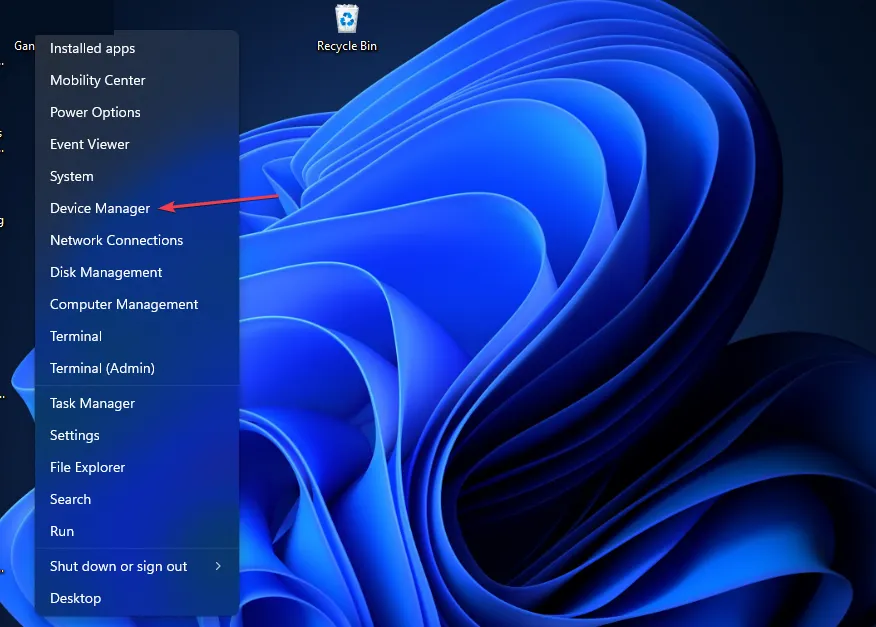
- ディスプレイ アダプターを展開し、Nvidia/AMD ドライバーを右クリックして、[デバイスのアンインストール] をクリックします。
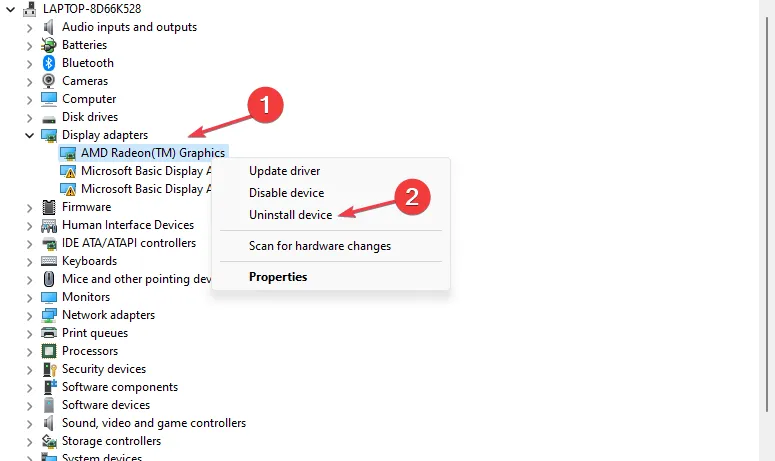
- 「アンインストール」をクリックして確認し、PC を再起動します。
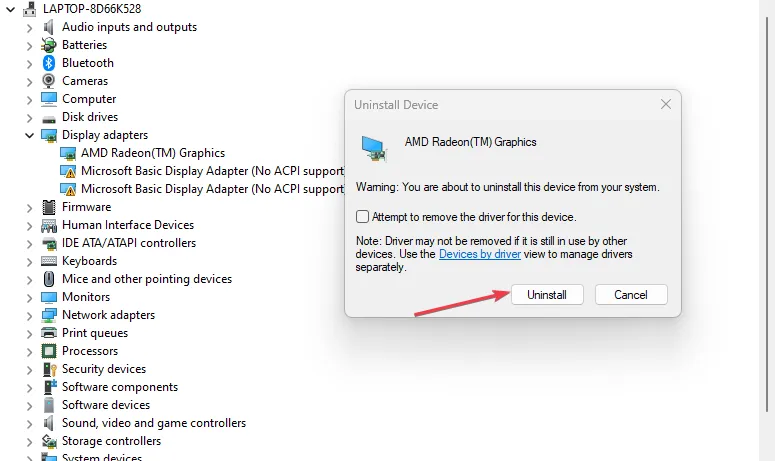
- Vulkan 公式ページに移動し、Vulkan Runtime Installer をダウンロードします。(お使いのPCによって異なります)
- ダウンロードが完了したら、インストーラーをダブルクリックしてVulkan ランタイムを開きます。
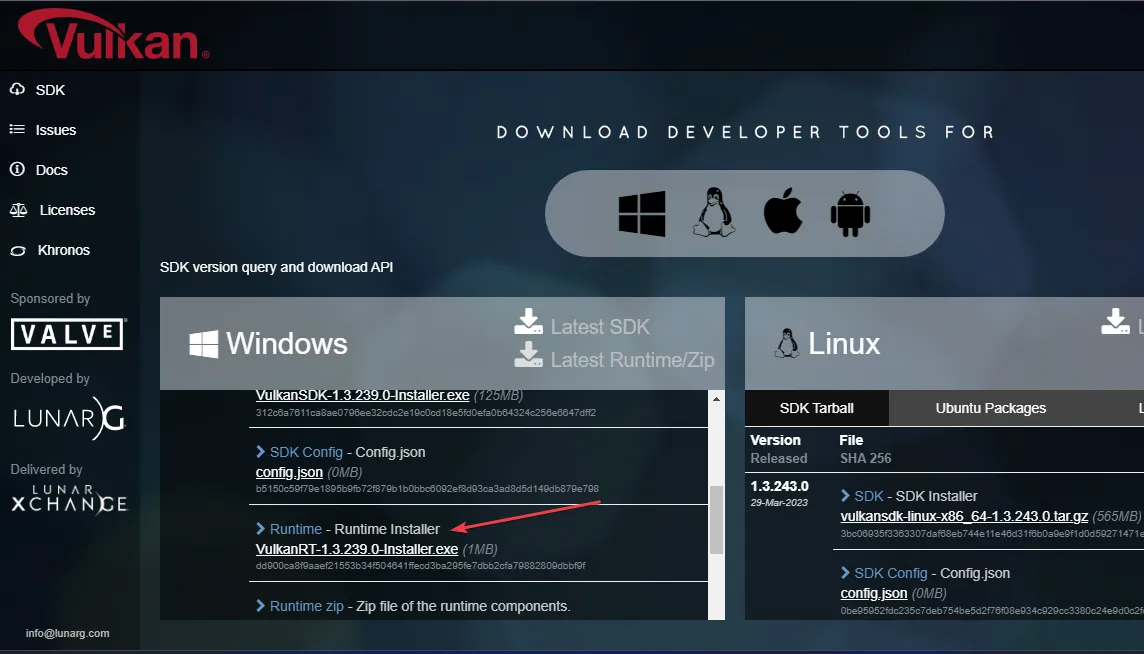
- 「同意する」をクリックしてインストールを開始します。画面上の指示に従って完了します。
- PC を再起動し、エラーが継続するかどうかを確認します。
さらに、一部のユーザーは、ファイル エクスプローラーの次のパスを通じてインストーラーを実行できたと主張しています。
-
C:\NVIDIA\DisplayDriver\388.59\Win10_64\International\Display.Driver\VulkanRT-Installer.exe -
C:\NVIDIA\DisplayDriver\390.65\Win10_64\International\Display.Driver\VulkanRT-Installer.exe -
C:\AMD\Win10-Radeon-Software-Adrenalin-2020-Edition-20.2.2-Mar5\Packages\Drivers\Display\
いずれにしても、オンラインでダウンロードしたくない場合は、Windows のバージョンまたはグラフィック カードの製造元に応じて、上記のパスのいずれかを試すことができます。
Vulkan ランタイム インストーラーをダウンロードすると、DLL ファイルとシステム アプリに必要なその他の必須ファイルがインストールされます。
さらにご質問やご提案がございましたら、コメント欄にご記入ください。



コメントを残す